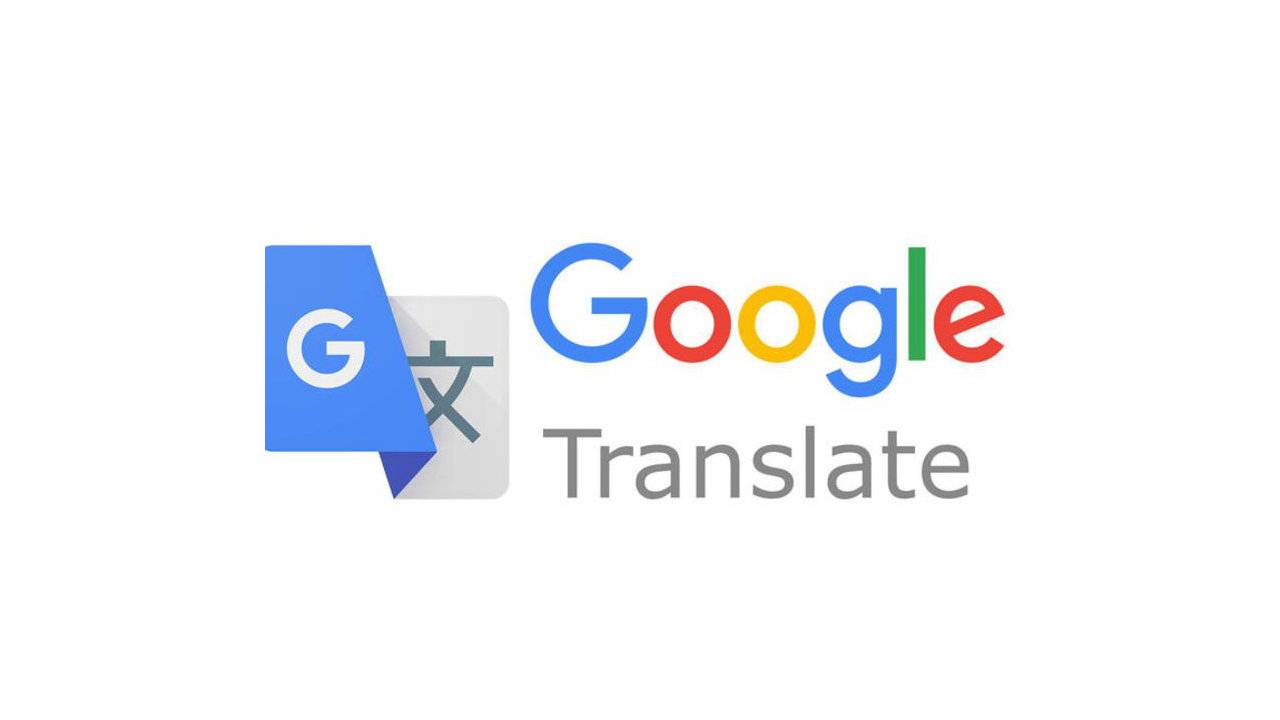اپلیکیشن Google Translate اکنون به شما این امکان را می دهد که سابقه ترجمه و همچنین جملات و عبارات مورد علاقه تان را در دستگاه های مختلف همگام سازی کنید.
برنامه Google Translate اکنون از ویژگی مورد انتظاری پشتیبانی می کند که سابقه جستجوی شما را در فضای ابری ذخیره می کند و آن را در همه دستگاه های تان از طریق حساب Google شما همگام کرده و نمایش می دهد.
به این ترتیب می توانید به جستجوهای قبلی خود در گوشی، تبلت و رایانه شخصی تان دسترسی داشته باشید. بنابراین، برای مثال در حالی که مقاله اسپانیایی خود را در خانه روی رایانه تان تایپ می کنید، می توانید به سرعت هر کلمه ای که قبلاً در آیفون خود برای ترجمه داخل این اپلیکیشن سرچ کرده اید را پیدا کنید. برای انجام این کار، به سادگی به بخش “تاریخچه” برنامه بروید.
همچنین یک تب Favorites در اپ وجود دارد که به شما این امکان را می دهد در زمان صرفه جویی کنید و به سرعت به کلمات یا حتی عباراتی که اغلب به آن ها نیاز دارید و در این بخش تعریف کرده اید، دسترسی پیدا کنید. برای “مورد دلخواه” و یا همان favorite کردن یک ترجمه خاص، روی نماد ستاره در کنار آن ضربه بزنید. برای دسترسی به موارد دلخواه خود، به دنبال نمادی به همان شکل در گوشه سمت چپ بالای برنامه بگردید.
هنگامی که برای اولین بار برنامه Google Translate را باز می کنید، پیامی را مشاهده می کنید که از شما می خواهد حسابی را انتخاب کرده که برنامه تاریخچه ترجمه شما را در آن ذخیره کند. سپس به طور خودکار آن را ذخیره می کند. بنابراین تنها کاری که باید انجام دهید این است که وارد حساب Google خود شوید.
اگر نمی خواهید این برنامه ترجمه های شما را در فضای ابری ذخیره کند، می توانید به سادگی گزینه «استفاده از ترجمه بدون ثبت اکانت» را انتخاب کنید یا بعداً از حساب Google خود خارج شوید. اما باید بدانید که حتی اگر به برنامه Google Translate وارد نشده باشید، باز هم سابقه جستجوهای شما را به صورت داخل اپلیکیشنی در دستگاه تان ذخیره می کند.
نحوه حذف تاریخچه در Google Translate
اگر می خواهید سابقه Google Translate خود را در حساب تان حذف کنید، به تنظیمات برنامه بروید و روی دکمه مدیریت فعالیت (Manage activity) ضربه بزنید. این بخش شما را به صفحه تاریخچه Google Translate حسابتان می برد. در آن جا می توانید تاریخچه ذخیره شده را از امروز، از محدوده تایم مدنظرتان و یا از همه زمان ها حذف کنید. اگر می خواهید سرویس به طور خودکار فعالیت شما را حذف کند، حتی می توانید یک فاصله زمانی حذف خودکار تنظیم کنید.
اگر وارد حساب کاربری گوگل خود نشده اید اما می خواهید تاریخچه ذخیره شده را حذف کنید، کافی است به بخش History برنامه Google Translate بروید، روی سه نقطه واقع در سمت راست بالا ضربه بزنید و گزینه “Clear all” را انتخاب کنید.
سابقه ترجمه من کار نمی کند!
برای اینکه سرویس سابقه ترجمه کار کند، باید تنظیمات Web & App Activity را در صفحه تنظیمات نمایه خود فعال کنید. این گزینه باید به طور پیش فرض روشن باشد، اما اگر در مقطعی آن را عمدی یا اتفاقی غیرفعال کرده باشید، ممکن است به همین دلیل این ویژگی برای شما کار نکند. برای این که ببینید آیا «Web & App Activity» روشن است، حساب Google خود را باز کنید و در بخش «Data & privacy»، به «History setting» بروید. از آن جا، باید ببینید که آیا ویژگی Web & App Activity فعال است یا خیر.